首页 / 教程
在wps表格里画线 | 在wps表格中画线
2022-12-29 00:07:00
1.怎么在wps表格中画线
1、首先我们打开需要画横线的wps表格。
2、然后我们在菜单栏“插入”中找到“形状”按钮。
3、单击“形状”按钮,选择直线形状。
4、按照shift键,拖动鼠标画出直线。
5、单击红色线框标记的位置,在下拉子菜单中可以根据需要选择直线的样式。
6、单击直线右侧红色线框标记的位置,可以根据自己的需要选择直线的颜色。
7、最终效果如下。
2.wps 如何让在表格中画横线
1、打开WPS的表格,下图中在单元格中输入了文字。
2、点击工具栏中的“插入”,选择“形状”。
3、在“形状”中选择“线条”中的第一种线型。
4、拖动鼠标,在合适的位置添加横线。
5、之后在“绘图工具”中选择“轮廓”,根据需要更改横线的颜色。
6、再点击“线条样式”可以选择其他磅数的横线,例如选择“3磅”。
7、下图就是添加了3磅的黑色横线效果。
8、如果需要设置成虚线,可以点击“虚线线型”,选择合适的虚线样式。
9、下图为虚线样式的黑色横线。
3.怎样在 wps excel中画横线
使用开始菜单下的U加下划线工具,下面具体介绍一下方法。
1、打开文件,单击插入,选择图形
2、单击选择自己需要的效果,如此例,画横线,单击横线图标
3、右击鼠标,选择“设置对象格式”,如下图可以改变线条的颜色和大小等
4.使用wps表格 画线笔在哪
1、画线笔在开始里面有,首先打开wps2016版软件,点击开始选项卡里的绘图边框网格按钮右侧的小三角:
2、将鼠标指向下拉菜单中的线条颜色,在线条颜色子菜单中选择一个线条颜色:
3、再将鼠标指向下拉菜单中的线条样式,在线条样式子菜单中选择一个线条样式:
4、此时将鼠标指向表格时鼠标指针会变成画笔的形状:
5、这时按住鼠标左键不放,拖动鼠标即可画出线条:
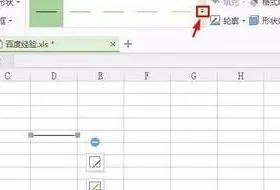
最新内容
| 手机 |
相关内容

在wps表格中下标 | wps里下标的下
在wps表格中下标 【wps里下标的下标打】,下标,表格中,输入,怎么打,教程,模板,1.wps里下标的下标怎么打在WPS文字中,下标的下标可以通
在wps上调整表格间距 | wps文档里
在wps上调整表格间距 【wps文档里用表格调行间距】,表格,行间距,怎么设置,文档,调整,行高,1.wps文档里用表格怎么调行间距首先打开
wps数字转换为文本 | 将wps表格中
wps数字转换为文本 【将wps表格中的数值转换为文本形式】,文本,文本格式,表格中,数字,教程,字变,1.怎样将wps表格中的数值转换为文
用wps进行筛选 | 用WPS表格筛选出
用wps进行筛选 【用WPS表格筛选出我想要的】,筛选,表格,怎么设置,功能,表格筛选,怎么用,1.怎么用WPS表格筛选出我想要的1.首先选中
wps空白表格默认 | wps表格修改默
wps空白表格默认 【wps表格修改默认设置】,修改,表格,默认,模板,教程,双击,1.wps表格怎样修改默认设置第一种方法:默认页面设置法 新
wps表格快速录入日期 | 在wps文字
wps表格快速录入日期 【在wps文字中快速输入日期】,日期,快速,输入,表格,文字,插入,1.怎么在wps文字中快速输入日期依次单击“插入
wps文字中的表格对齐 | WPS文字表
wps文字中的表格对齐 【WPS文字表格对齐】,文字,表格,对齐,怎么才能,教程,选择,1.WPS文字表格怎么对齐WPS表格文字对齐的设置方法1,
wps表格插入汇率公式 | 在wps表格
wps表格插入汇率公式 【在wps表格中插入求和公式】,公式,插入,表格,表格中,求和,添加,1.如何在wps表格中插入求和公式工具:Wps方法如












